- 1. rész: Képernyőkép készítése HP-n a FoneLab Snapshot Tool segítségével
- 2. rész: Képernyőkép készítése a HP-ról billentyűparancsok használatával
- 3. rész: Képernyőkép készítése HP-n a Chrome böngészőbővítményeivel
- 4. rész: Képernyőkép készítése HP-n a Snipping Tool segítségével
- 5. rész. GYIK a képernyőképek készítésével kapcsolatban HP laptopokon
Videó, hang, online bemutató stb. Rögzítése Windows / Mac rendszeren, és könnyen testreszabhatja a méretet, szerkesztheti a videót vagy hangot, és így tovább.
- Pillanatkép Alcaltel
- Képernyőkép FaceTime
- Pillanatkép Teljes oldal
- Képernyőkép adott terület
- A Google Térkép képernyőképe
- Képernyőkép Instagram
- Lenovo képernyőképe
- Képernyőkép DELL
- Képernyőkép HP
- Képernyő Toshiba
- Képernyőkép Surface Pro
- Képernyőkép Mac
- Képernyőkép MacBook
- Képernyőkép Windows
- Pillanatkép a Windows laptopról
- Képernyőkép Facebook
- Képernyőkép Snapchat
- Képernyőkép Samsung
- Képernyőkép HTC
- Képernyőkép iPhone
- Képernyőkép iPad Pro
- Görgessen a képernyőképe
4 Kiváló és megbízható módszer a HP laptopok képernyőképéhez
 Frissítve: Lisa Ou / 25. november 2022. 15:30
Frissítve: Lisa Ou / 25. november 2022. 15:30Ebben a generációban a legtöbb ember szabadidejében egész nap kütyü használatával tölti idejét. Gyorsan megismerkedhetnek mobiltelefonokkal, számítógépekkel és még sok mással. Vannak, akik használhatják a modern eszközöket, de nem tudják, hogyan készítsenek gyorsan képernyőképet az eszköz képernyőjéről. Például egy HP laptopot használ. Tudja, hogyan kell működtetni zenét hallgatva, böngészni az interneten és játszani. Ön azonban egy játékot játszik, és szeretne egy képernyőképet. Szereti elküldeni a barátjának, de meg kell tanulnia, hogyan készíthet pillanatfelvételt az eszközén. Ebben az esetben nem kell aggódnia, ha nem ismeri ezt. A HP laptopok számos stratégiát kínálnak képernyőképek készítésére a beépített funkciók vagy szoftverletöltés segítségével. Ha jól tudja, hogyan készíthet képernyőképeket HP laptopokon, az nagy hasznot hoz. A képernyőképeket bemutatóként, dokumentációként vagy a közösségi médiában közzétehető fényképekhez használhatja.


Útmutató
- 1. rész: Képernyőkép készítése HP-n a FoneLab Snapshot Tool segítségével
- 2. rész: Képernyőkép készítése a HP-ról billentyűparancsok használatával
- 3. rész: Képernyőkép készítése HP-n a Chrome böngészőbővítményeivel
- 4. rész: Képernyőkép készítése HP-n a Snipping Tool segítségével
- 5. rész. GYIK a képernyőképek készítésével kapcsolatban HP laptopokon
1. rész: Képernyőkép készítése HP-n a FoneLab Snapshot Tool segítségével
Az emberek olyan pillanatfelvétel-eszközt keresnek, amely a képek minőségét változatlan marad. FoneLab Pillanatkép eszköz a legjobb szoftver, amit keres, hogyan készíthet képernyőképet HP Spectre vagy más modelleken. Ez az eszköz nem változtatja meg a képek minőségét. Emiatt, ha képernyőképet készít a szavakat tartalmazó képernyőről, nem okoz nehézséget az olvasásuk. Ezt a szoftvert akkor is használhatja, ha nincs internet-hozzáférése. Nagyon kényelmes lesz az Ön számára, ha munkahelyi megbeszéléseket tart, vagy az irodán vagy házon kívül csinál valamit. Ezenkívül az eszközt használó emberek könnyen megérthetik a funkciókat. Ennek megfelelően funkciói könnyen hozzáférhető címkékkel rendelkeznek. Nehéz használni a szoftvereket, ha egyenként kell ellenőrizni őket, hogy megismerjék a funkcióikat. Ezzel az eszközzel nem fogja tapasztalni ezeket a problémákat.
A FoneLab Screen Recorder lehetővé teszi videó, audió, online oktatóanyagok stb. Rögzítését a Windows / Mac rendszeren, valamint a méret testreszabását, a videó vagy a hang szerkesztését és még sok más.
- Videofelvétel, audio, webkamera felvétele és képernyőképeket készíthet Windows / Mac rendszeren.
- Az adatok előnézete mentés előtt.
- Ez biztonságos és könnyen használható.
1 lépésA FoneLab Screenshot Tool használatához keressen rá online. Kattints a ingyenes letöltés. Állítsa be az eszközt a laptopon, telepítse, és indítsa el.
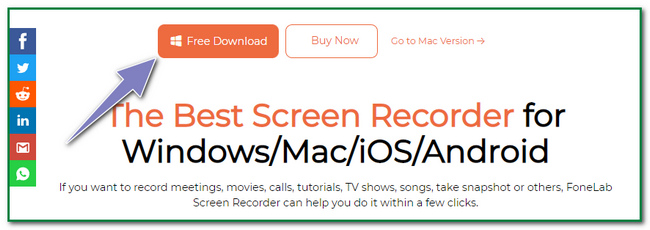
2 lépésA fő felületen a felhasználók nem látják azonnal a pillanatkép eszközt. Válasszon egyet a Videó gombok, Hangrögzítő gombok, vagy Játékfelvétel gombokat a képernyőkép eszköz megtekintéséhez.
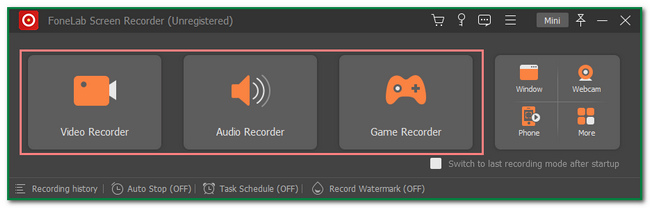
3 lépésLátni fogod a Pillanatkép eszközt a szoftver felső sarkában. Kattints a Lefelé nyíl gombot a szoftver mellett. Majd alatta kattintson a Screen Capture gombot.
Megjegyzés: Ha szeretné képernyőkép görgetési módszerrelKattintson az Görgető ablak vagy nyomja meg a gombot Ctrl + Alt + C gyorsbillentyű a billentyűzeten.
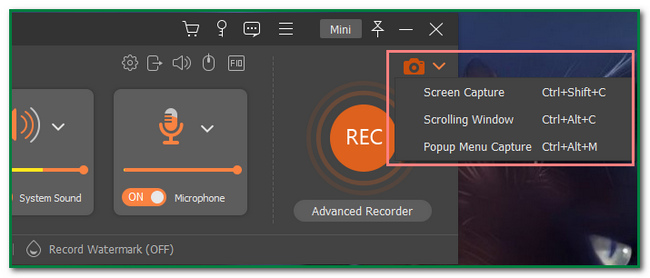
4 lépésKattintson a Screen Capture gomb segítségével megkeresheti a képernyőképet. A felhasználók a Állítható keret az eszközről. A kép vagy kép mentése előtt a szoftver segítségével szerkeszthetik azt. Példa erre a szöveg hozzáadása a fényképhez.
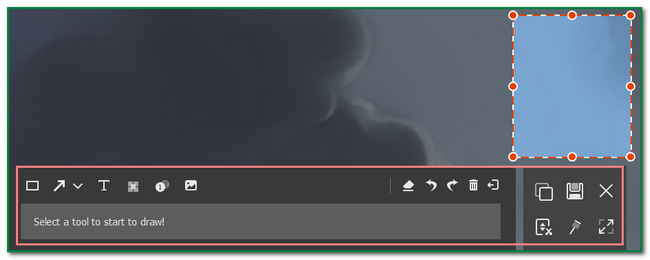
5 lépésA kép mentéséhez kattintson a Megtakarítás ikont az eszköz jobb oldalán. A felhasználótól függ, hogy melyik albumot szeretné megtartani.
A FoneLab Screen Recorder lehetővé teszi videó, audió, online oktatóanyagok stb. Rögzítését a Windows / Mac rendszeren, valamint a méret testreszabását, a videó vagy a hang szerkesztését és még sok más.
- Videofelvétel, audio, webkamera felvétele és képernyőképeket készíthet Windows / Mac rendszeren.
- Az adatok előnézete mentés előtt.
- Ez biztonságos és könnyen használható.
2. rész: Képernyőkép készítése a HP-ról billentyűparancsok használatával
A billentyűzet gyorsbillentyűinek ismerete nagy hasznára válik. Ez a legjobb alternatíva, ha el akarja kerülni a szoftver letöltését a számítógépre. Nem igényel sok idejüket az eszköz beállítása vagy telepítése. A felhasználóknak csak meg kell ismerkedniük a különböző gyorsbillentyűkkel. Példa erre, amikor képernyőképet szeretne készíteni a HP laptop képernyőjéről. Az lenne a legjobb, ha úgy tájékozódna, hogy megértse a gyorsbillentyűket. Ennek célja, hogy elkerülje néhány lényeges fájlok véletlen törlését vagy törlését. A felhasználóknak meg kell nyomniuk a kombinált billentyűzet billentyűit ennek végrehajtásához, beleértve azt is, hogyan készítsenek képernyőképet a HP Pavilion x360 készüléken.
1 lépésA HP laptop teljes képernyőjének képernyőképéhez nyomja meg a gombot PrtScn gyorsbillentyű a billentyűzeten.
Megjegyzés: Ha ez nem működik az Ön oldalán, van egy másik gyorsbillentyű. A felhasználók támaszkodhatnak és megnyomhatják a Fn+PrtSc billentyűzet billentyűi ill Windows + PrtSc gombokkal rögzítheti a képernyőt.

2 lépésA felhasználók kattanáshoz hasonló hangot hallanak bármely eszköz kameráján. Azt jelzi, hogy a képernyőfelvétel folyamata megtörténik.
3 lépésA kép ellenőrzéséhez keresse meg az eszköz albumát. Ha nincs kép, ismételje meg a folyamatot. Vannak tendenciák, hogy a képernyőkép-készítési folyamat meghiúsul.
A FoneLab Screen Recorder lehetővé teszi videó, audió, online oktatóanyagok stb. Rögzítését a Windows / Mac rendszeren, valamint a méret testreszabását, a videó vagy a hang szerkesztését és még sok más.
- Videofelvétel, audio, webkamera felvétele és képernyőképeket készíthet Windows / Mac rendszeren.
- Az adatok előnézete mentés előtt.
- Ez biztonságos és könnyen használható.
3. rész: Képernyőkép készítése HP-n a Chrome böngészőbővítményeivel
A Chrome-bővítmények használata javítja az élményt. Ezek beépített eszközök, amelyeket az internet böngészéséhez használ. Témákat, vírusellenőrzőket és egyebeket adhat hozzá számítógépéhez vagy laptopjához, például HP-eszközökhöz. Ez az alternatíva, ha szeretne valamit használni sem a szoftverrel, sem a gyorsbillentyűkkel. A felhasználóknak számos választási lehetőségük van az eszköz kiválasztásában a webáruházban. Csak a legjobb szoftvert kell kiválasztania a válaszadáshoz, és megtanulnia, hogyan készíthet képernyőképet egy HP Pavilion x360 laptopról. Ezeket gyorsan elérheti, mert csak a weboldalon találhatók. Másrészt könnyű, ha el szeretné távolítani a bővítményeket a böngészőből. Fedezze fel őket, ha elolvassa ezt a részt.
1 lépésNyissa meg a Chrome Internetes áruházat. Látni fogja a Search Bar gombot a fő felület bal felső részén. Ennek segítségével írja be Képernyőkép eszköz. Ezt követően válassza ki a HP laptopján használni kívánt képernyőképet.
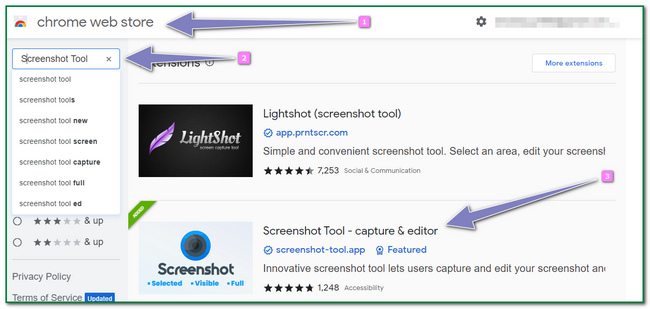
2 lépésJelölje ki a Adja hozzá a Chrome-ot gombot a jobb oldalon. Egy felugró ablak jelenik meg a képernyőn. Jelölje be a Add kiterjesztés gombra az eszköz hozzáadásához a Chrome-ban.
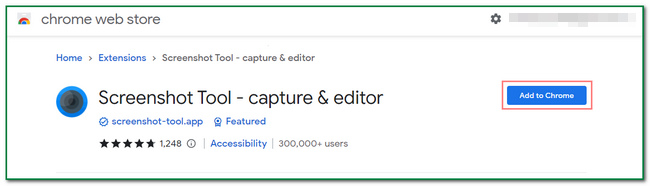
3 lépésKattintson az Kirakós játék a képernyő tetején. Ezután kattintson az Eszköz ikonra. A felhasználóknak ki kell választaniuk a képernyőképet készíteni kívánt weboldalt.
A FoneLab Screen Recorder lehetővé teszi videó, audió, online oktatóanyagok stb. Rögzítését a Windows / Mac rendszeren, valamint a méret testreszabását, a videó vagy a hang szerkesztését és még sok más.
- Videofelvétel, audio, webkamera felvétele és képernyőképeket készíthet Windows / Mac rendszeren.
- Az adatok előnézete mentés előtt.
- Ez biztonságos és könnyen használható.
4. rész: Képernyőkép készítése HP-n a Snipping Tool segítségével
Ez a levágási eszköz akkor is a legjobb alternatíva, ha nincs internetkapcsolata képernyőképek készítésekor. Ez a számítógép beépített képernyőképes eszköze, amelyet nem kell online megnéznie. Használata során nem igényel internet- vagy adathozzáférést. Számos forgóeszköz található az interneten. Jobb a levágó eszközt használni, mert egyszerű a használata és másokhoz képest felhasználóbarát. Ha már ismeri az eszköz eszközét, biztosan élvezni fogja minden nehézség nélkül a használatát. Ez minden bizonnyal megoldja a problémát, hogyan készíthet képernyőképet egy HP Envy x360 laptopról vagy más modelljeiről.
1 lépésKeresse meg a Snipping eszközt a Windows keresősávjában. Ezt követően kattintson a Nyisd ki gombot az alkalmazás alatt, és indítsa el.
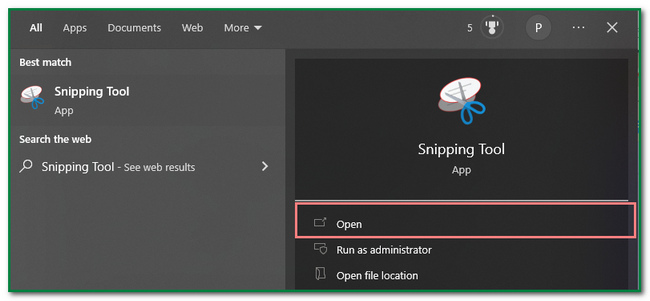
2 lépésKattintson az Új gombot a fő felület bal felső sarkában. Ebben az esetben az eszköz lehetővé teszi a felhasználók számára, hogy kiválasszák a képernyőképet készíteni kívánt weboldalt.
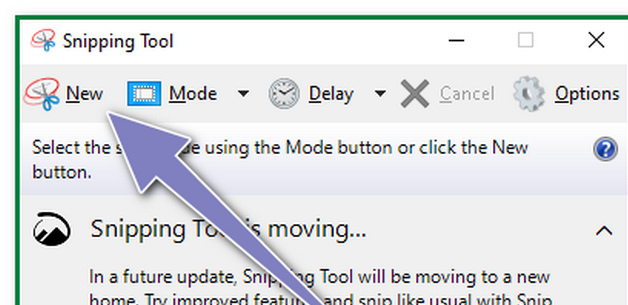
3 lépésA képernyőképen elkészített kép megjelenik az eszköz képernyőjén a Snipping eszközzel. Mielőtt elmentené az eszközre, szerkesztheti. Például a felhasználók a fenti eszközökkel rajzolhatnak a képre. Másrészt a felhasználók elmenthetik az eszközt a szerkesztőeszközök középső részén található Mentés ikonra kattintva.
A FoneLab Screen Recorder lehetővé teszi videó, audió, online oktatóanyagok stb. Rögzítését a Windows / Mac rendszeren, valamint a méret testreszabását, a videó vagy a hang szerkesztését és még sok más.
- Videofelvétel, audio, webkamera felvétele és képernyőképeket készíthet Windows / Mac rendszeren.
- Az adatok előnézete mentés előtt.
- Ez biztonságos és könnyen használható.
5. rész. GYIK a képernyőképek készítésével kapcsolatban HP laptopokon
Mi a legjobb képernyőkép eszköz?
Számos képernyőképes eszköz található az interneten. FoneLab Pillanatkép eszköz a legjobb eszköz azoknak, akik olyan szoftvert keresnek, amely képes képernyőképeket készíteni anélkül, hogy elveszítené tulajdonságait. Ha szeretné megtapasztalni ezt a fantasztikus szoftvert, töltse le most!
Általában mennyi ideig bírja egy HP laptop akkumulátor?
A HP laptopok akkumulátorai általában sokáig, körülbelül 14 órán keresztül működnek. Másrészt attól is függ, hogy az emberek hogyan fogják használni az eszközt.
Ez a cikk arról szól, hogyan készíthet képernyőképet a HP laptopokról. Lehetővé teszi a felhasználók számára, hogy felfedezzék az általuk használható legjobb képernyőkép eszközt, a FoneLab Pillanatkép eszköz. Ha érdeklik ezek a módszerek, olvassa el őket, vagy töltse le a kiváló szoftvert.
A FoneLab Screen Recorder lehetővé teszi videó, audió, online oktatóanyagok stb. Rögzítését a Windows / Mac rendszeren, valamint a méret testreszabását, a videó vagy a hang szerkesztését és még sok más.
- Videofelvétel, audio, webkamera felvétele és képernyőképeket készíthet Windows / Mac rendszeren.
- Az adatok előnézete mentés előtt.
- Ez biztonságos és könnyen használható.
